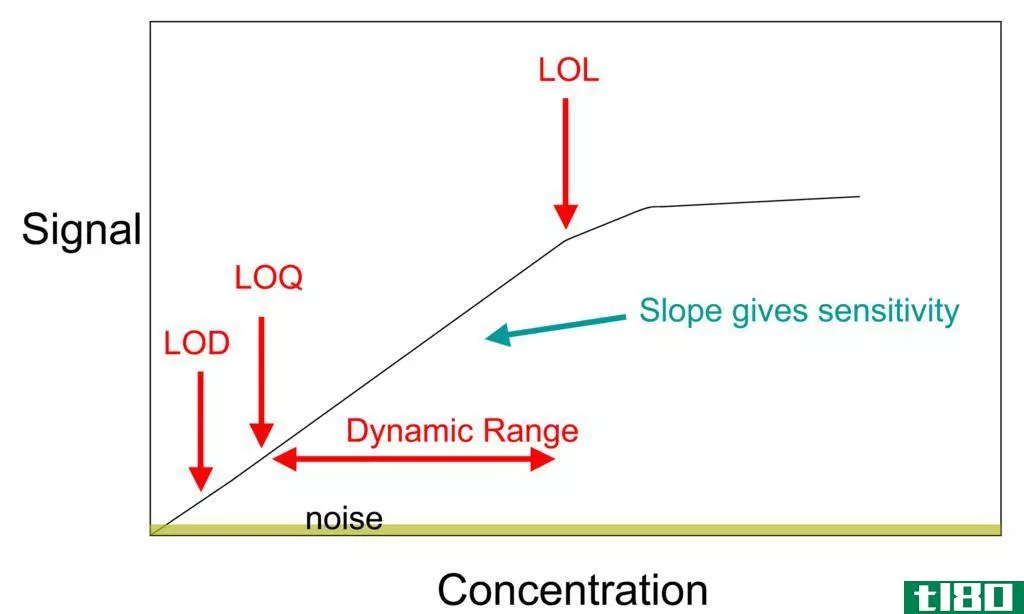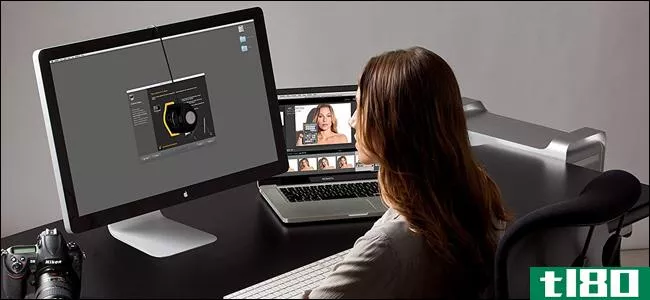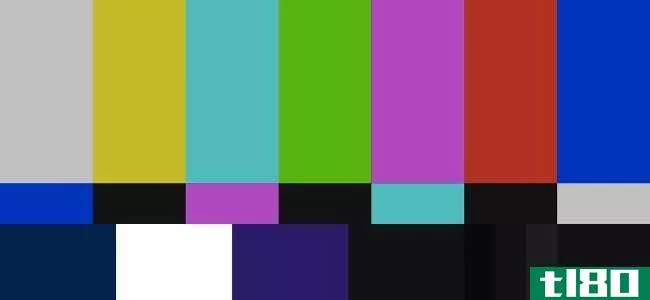如何在Mac上校准颜色(calibrate the colors on a mac)
第1部分 第2部分:启动颜色校准工具
- 1、点击苹果菜单。这可以在屏幕的左上角找到。
- 2单击 "系统偏好"。
- 3、点击 "显示 "选项。如果你没有看到这个,请点击屏幕上方的 "显示全部 "按钮。
- 4点击颜色标签。
- 5按住⌥Opt键。
- 6、点击Calibrate(校准)按钮。确保你在点击时按住⌥Opt。
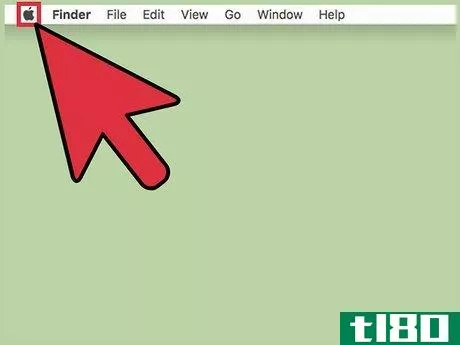
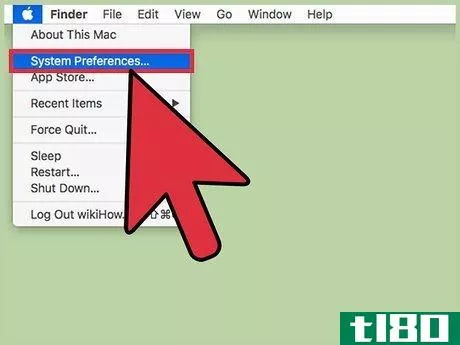
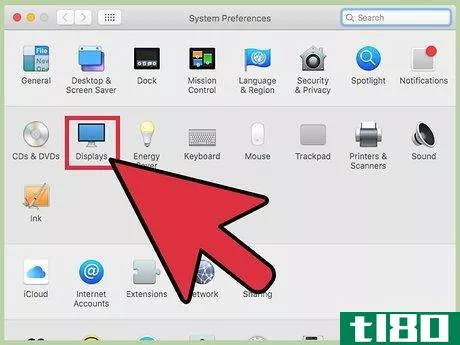
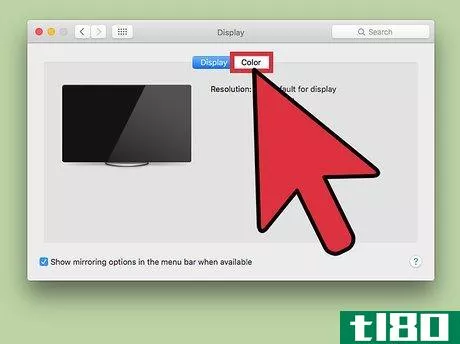
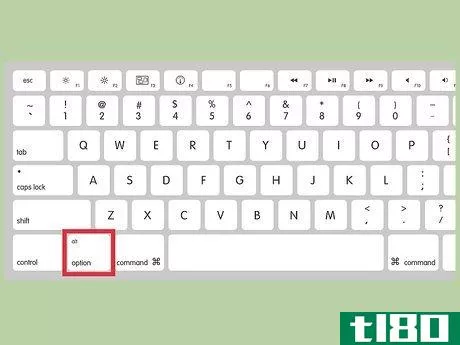
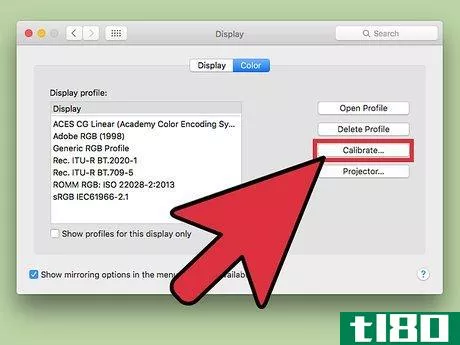
第二部分第二部分:校准你的显示器
- 1、如果启用了专家模式,请点击继续。只有当您在点击校准时按住⌥Opt,才会出现此框。
- 2将你的显示器的对比度调到最大。这个过程将根据你的显示器而有所不同。你通常会在显示器上有按钮,可以打开一个菜单。你可能无法改变MacBook上的对比度。
- 3 设置你的显示器的亮度,使椭圆几乎不可见。椭圆形在两个灰色斑块上的边缘应几乎不可见。亮度通常可以用F1和F2键控制。
- 4点击继续。
- 5点击并拖动本地伽玛滑块。使用左边的滑块使苹果的亮度与背景线相匹配。使用右边的滑块,使颜色尽可能地匹配。
- 6点击继续。
- 7继续Native Gamma进程。你将经过五个窗口,指示相同,但苹果标志的色调不同。使用左右滑块来匹配每次的亮度和颜色。
- 8、点击并拖动目标伽玛滑块。除非你特别针对一个不同的伽玛配置文件,否则建议你将滑块设置为2.2。这是Mac和Windows都使用的目标伽马,所以图像中的颜色在这两个系统中会更准确。
- 9、点击并拖动目标白点滑块。在大多数情况下,你会想通过勾选方框来使用你的本地白点,或者将滑块设置为D65。
- 10勾选允许其他人使用该配置文件的方框。如果你想让计算机上的其他用户能够访问你创建的配置文件,请在管理员选项屏幕上勾选该方框。
- 11为配置文件输入一个名称。这将有助于你在可用的配置文件列表中识别它。
- 12单击 "完成 "来设置配置文件。新创建的配置文件将成为你的显示器的默认颜色配置文件。
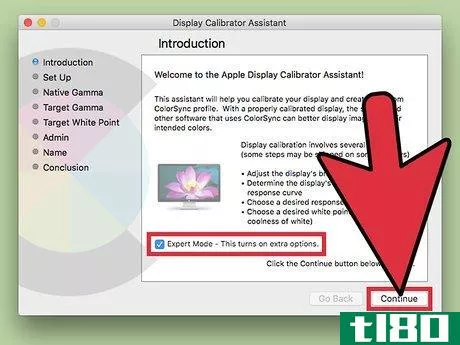
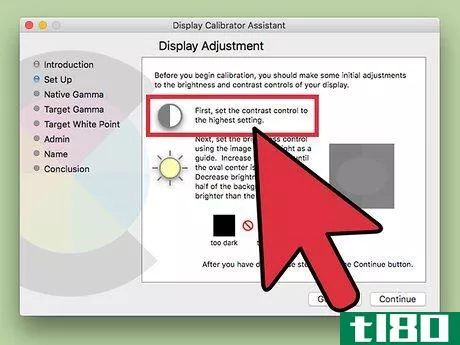
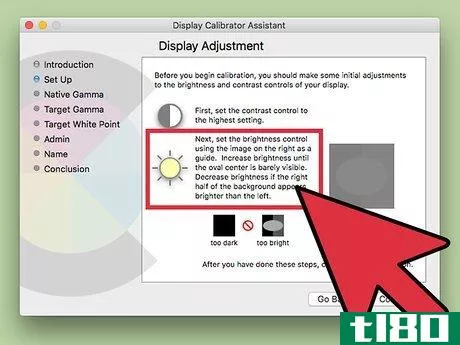
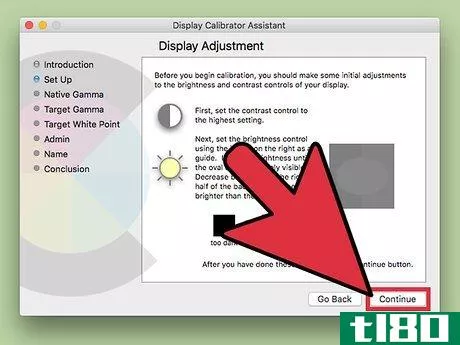
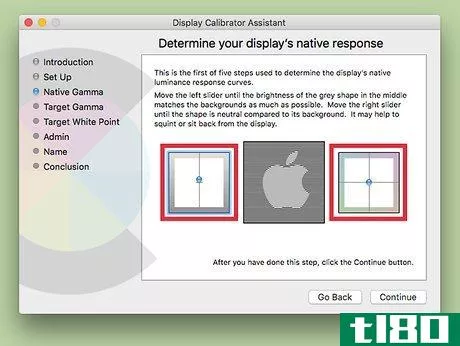
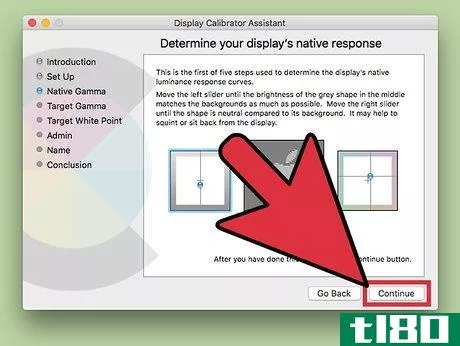
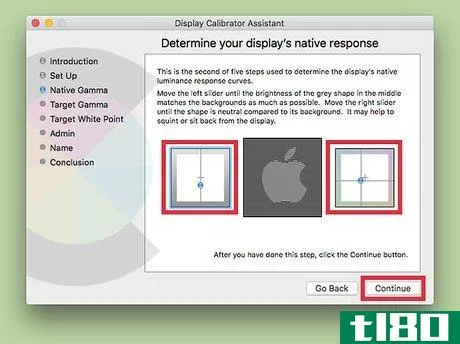
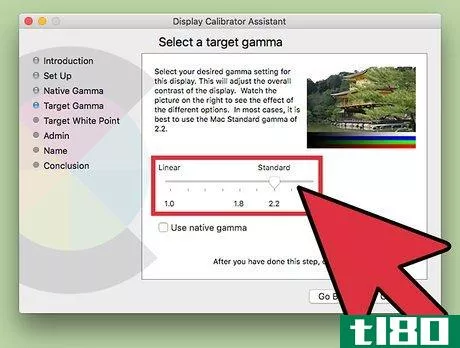
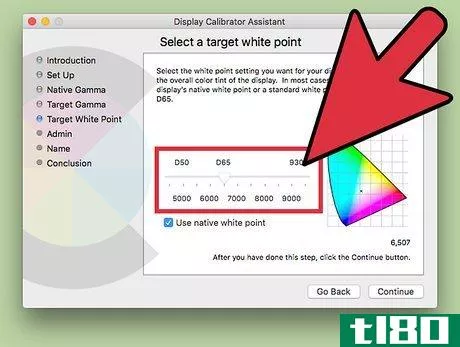
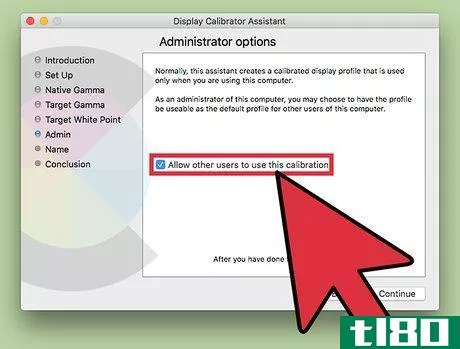
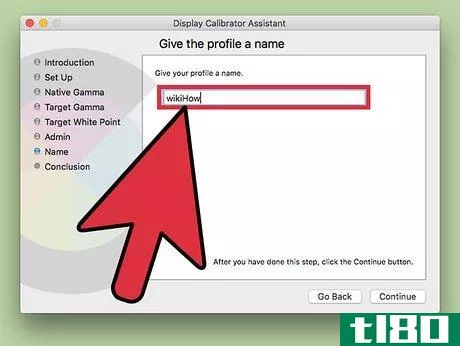
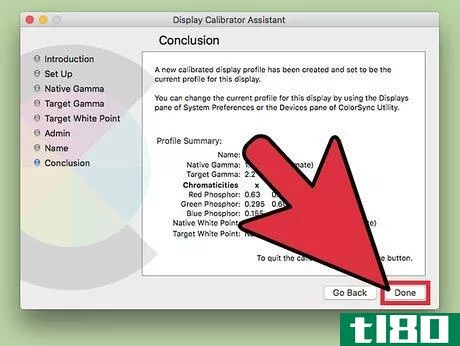
- 发表于 2022-03-11 17:32
- 阅读 ( 85 )
- 分类:IT
你可能感兴趣的文章
校准曲线吸光度(calibration curve absorbance)和浓度(concentration)的区别
...表确定该样品的浓度。 目录 1. 概述和主要区别 2. 什么是校准曲线 3. 什么是吸光度 4. 什么是专注 5. 校准曲线吸光度与浓度的关系 6. 并排比较-以表格形式列出吸收率与浓度的校准曲线 7. 摘要 什么是校准曲线(calibration curve)? 分...
- 发布于 2020-10-22 13:38
- 阅读 ( 431 )
晚上在mac电脑上工作时要保护眼睛
... 市场上最流行的屏幕校准解决方案仍然是f.lux。这个免费应用程序于2009年首次推出,现在可以在macOS、Windows和Linux上使用。使用f.lux,显示器的色温会根据您一天中的位置和时间自动调整。这...
- 发布于 2021-03-17 02:35
- 阅读 ( 247 )
我需要校准显示器以便拍照吗?
...够的时间在摄影网站上,迟早你会看到一篇文章,告诉你校准显示器的颜色对你的摄影来说是多么重要,但它真的是吗?让我们看看。 什么是颜色校准(color calibration)? 并非所有显示器显示的颜色都相同。有些面板“更热”(...
- 发布于 2021-04-05 01:23
- 阅读 ( 144 )
买了一台新的电脑显示器后,你应该做两件事
...简单地**并打开它。请继续阅读,我们将向一位读者展示如何对他的新显示器进行质量检查,并帮助它展现出最好的一面。 Dear How-To Geek, I just bought a brand new monitor after ages of using a dingy mid-2000-era LCD panel. After so many years of using a dim...
- 发布于 2021-04-08 23:17
- 阅读 ( 295 )
如何在windows或mac上校准显示器
...引导您校准显示器的各种设置,解释您需要知道什么以及如何在途中选择理想的选项。不同的显示器上可能有不同的设置。助理将解释您需要知道的内容以及在调整各种设置时应注意的事项。 现代Linux桌面环境的控制面板中可...
- 发布于 2021-04-10 02:43
- 阅读 ( 122 )
如何强制mac地址的唯一性?
...设备已经并将继续生产,任何“给定”MAC地址的唯一性是如何实现的?今天的超级用户问答帖子回答了一位好奇的读者的问题。 今天的问答环节是由SuperUser提供的,SuperUser是Stack Exchange的一个分支,是一个由社区驱动的问答网站...
- 发布于 2021-04-10 06:31
- 阅读 ( 231 )
询问htg:增加wi-fi连接,校准显示器,以及进行基于计算机的恶作剧
...我们分享阅读器问题和三种解决方案;本周,我们将讨论如何增强Wi-Fi连接,如何校准显示器,以及如何在工作中进行一两次恶作剧。 如何获得更好的wi-fi信号? Dear How-To Geek, What can I do to get a better connection between my laptop and a...
- 发布于 2021-04-12 11:56
- 阅读 ( 145 )
从提示框:从命令行运行calibre的contentserver,在廉价的硬盘上打分,以及windows8菜单调整
...每周一次,我们收集三个优秀的读者提示,并与更多的“如何极客”读者分享。本周我们将讨论如何从命令行运行电子书服务器,如何获得便宜的硬盘,以及如何调整Windows8菜单。 从命令行运行calibre以实现无损坏共享 这个提...
- 发布于 2021-04-12 15:02
- 阅读 ( 172 )
calibrize通过三个步骤校准监视器
...Windows:免费应用程序Calibrize通过一个简单的三步监视器校准握着你的手,以确保屏幕颜色在计算机之间看起来相同。运行应用程序并将颜色配置文件调整到其规格后,Calibrize将保存配置文件并自动将其安装到系统中,以便始终...
- 发布于 2021-07-29 23:43
- 阅读 ( 134 )
什么是监视器校准?(monitor calibration?)
... 监视器校准是定义计算机监视器设置的过程,以允许最有效的屏幕显示。有效的校准包括调整白点和黑点的组合,以便针对计算机所在的环境优化屏幕分辨率。办公室的屏幕校准...
- 发布于 2021-12-14 10:48
- 阅读 ( 107 )